Для записи сигналов на LPT порт я рекомендую собрать схему (рис.1), состоящую из восьми переключателей и восьми резисторов сопротивлением 270 Ом — 1 кОм. При данном положении переключателей (кнопок) SW1-SW8 на всех верхних контактах присутствует логическая «1», при замыкании любого – на соответствующем контакте появится логический «0». Контакты можно подключать непосредственно к шине D0-D7 (контакты 2-9, адрес &H378) или к ERROR, SELECT, PAPER END, ACK и –BUSY (контакты 15, 13, 12, 10 и 11, адрес &H379).
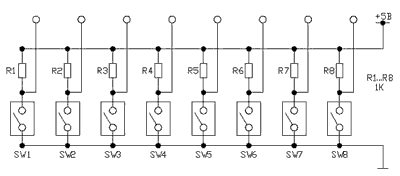
Рис.1
Для отображения данных идущих с LPT порта рекомендую следующую схему.
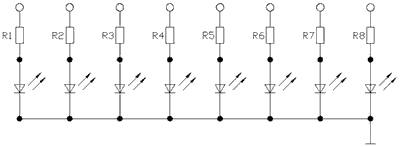
Рис.2
Резисторы R1-R8 номиналом 270 — 330 Ом, светодиоды любые, скажем АЛ307Б. Питания такая схема не требует, все и так будет светиться. Я себе вывел вообще все сигналы, сразу все видно. А вообще настоятельно рекомендую скачать программу LPT 3D HARD Analyzer. Написал ее Валерий Ковтун. С помощью этой программы … в общем сами увидете.
Давайте соберем генератор прямоугольных импульсов на микросхеме К561ЛА7. Питание генератора +5В. Дело в том, что удобнее все устройства собирать, например, на 155, 555 серии, чтобы сигналы имели ТТЛ уровень. Логический «ноль» 0-0,8В и лог «единица» 2,4-4,2В. Удобство 561 серии заключается в универсальности питания — она одинаково хорошо работает от +3В до +12В. Потому выбор микросхем остается на ваш вкус, вопрос лишь в том, чтобы получить прямоугольные импульсы амплитудой не более +5В. Схема простого генератора импульсов изображена на рисунке 3.
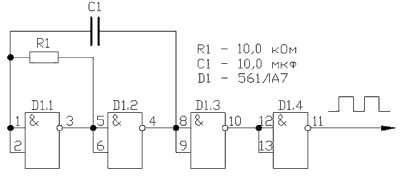
рис.3
Сам генератор собран на элементах D1.1-D1.3, а элемент D1.4 я просто использовал для более «красивых» фронтов выходных импульсов. R1, R2, C1 – частотозадающие элементы. При данных параметрах элементов частота генерации составляет приблизительно 5-7 Гц. Для наглядности работу генератора можно представить в виде следующего графика:

Рис.4
Выход инвертора D1.4 соединен с 2 контактом LPT разъема (шина D0). Перед использованием генератора, необходимо перевести шину D0-D7 в режим приема данных. Для этого на адрес &H37A мы посылаем 43.
Код следующий. Для тех, кто использует
inpout32.dll
dlportio.dll
DOS
Out &H37A, 43
DlPortWritePortUchar &H37A, 43
OUT &H37A, 43
, а после этого начинаем опрашивать порт &H378.
Код следующий. Для тех, кто использует
inpout32.dll
dlportio.dll
DOS
Dim A as Integer
A = Inp(&H378)
Dim A as Integer
DlPortReadPortUchar(&H378)
DEFINT A-Z
A=INP(&H378)
Переменная A будет принимать значение то 254, то 255. Почему?
D0
D1
D2
D3
D4
D5
D6
D7
20
21
22
23
24
25
26
27
1
2
4
8
16
32
64
128
1
1
1
1
1
1
1
1
255
0
1
1
1
1
1
1
1
254
Дело в том, что после перевода шин D0-D7 в режим приема данных, на них выставляется уровень логической единицы (желтый ряд).
При появлении на шине D0 уровня лог «0» (голубой ряд) — первый бит принимает значение нуля, значит 0+21+22+23+24+25+26+27 = 254.
Таким образом, мы можем отследить изменение сигнала на шине D0, ну а если мы посчитаем количество изменений за 1 секунду, то мы получим… правильно — цифровой частотомер. Зная количество пришедших импульсов в секунду можно сказать о частоте в Герцах.
Итак, программа частотомер. На форме должны быть 3 кнопки и Label. Кнопка 1 пуск частотомер, Кнопка 2 стоп, Кнопка 3 – выход, Label – индицирует частоту.
Для тех, кто использует inpout32.dll
Option Explicit
‘объявление библиотеки для работы с адресами порта
Private Declare Function Inp Lib «inpout32.dll» Alias «Inp32» (ByVal PortAddress As Integer) As Integer
Private Declare Sub Out Lib «inpout32.dll» Alias «Out32» (ByVal PortAddress As Integer, ByVal Value As Integer)
‘объявление библиотеки для подсчета миллисекунд
Private Declare Function GetTickCount Lib «kernel32″ () As Long
Dim FTV As Long ‘начальное значение системного времени
Dim STV As Long ‘конечное значение системного времени
Dim FV As Integer ‘FV-начальное состояние порта
Dim SV As Integer ‘SV-сравниваемое состояние порта
Dim cntr ‘счетчик импульсов
Dim J As Integer ‘J=1 счет разрешен, J=0 счет не разрешен
Private Sub Command1_Click()
Out &H37A, 43 ‘переводим шины D0-D7 в режим чтения
FTV = GetTickCount ‘запомнили системное время в миллисекундах
J = 1 ‘счет — разрешить
FV = Inp(&H378) ‘считали состояние порта
SV = FV ‘SV равно состоянию порта
cntr = 0 ‘счетчик в ноль
Do While J <> 0
DoEvents
STV = GetTickCount ‘запоминаем текущее системное время
If STV > FTV + 1000 Then FrequencyShow ‘если прошла секунда, отображаем результат
FV = Inp(&H378) ‘постоянно опрашиваем адрес &H378
If FV <> SV Then ‘если состояние порта изменилось
SV = FV ‘SV равно состоянию порта
cntr = cntr + 0.5 ‘счетчик + 0.5
End If
If J = 0 Then Exit Do ‘если пользователь нажал Стоп
Loop
End Sub
Private Sub Command2_Click()
‘остановка цикла
‘если пользователь нажал Стоп
J = 0
End Sub
Private Sub Command3_Click()
J = 0 ‘счет – стоп
Out &H37A, 0 ‘восстанавливаем состояние шины D0-D7
Unload Me ‘выход из программы
End Sub
‘Подпрограмма отображения частоты
Public Sub FrequencyShow()
Label1.Caption = Int(cntr) & » Hz» ‘отображаем результат
cntr = 0 ‘счетчик в ноль
Pause (0.2) ‘задержка. Нужна для измерения малых частот
FTV = GetTickCount ‘запомнили системное время в миллисекундах
End Sub
‘Подпрограмма задержки. Формат вызова: Pause(число секунд)
Public Sub Pause(Value As Single)
Dim Start, Finish
Start = Timer
Do While Timer < Start + Value
DoEvents
Loop
Finish = Timer
End Sub
Для тех, кто использует dlportio.dll
Option Explicit
‘объявление библиотеки для работы с адресами порта
Private Declare Function DlPortReadPortUchar Lib «dlportio.dll» (ByVal Port As Long) As Byte
Private Declare Sub DlPortWritePortUchar Lib «dlportio.dll» (ByVal Port As Long, ByVal Value As Byte)
‘объявление библиотеки для подсчета миллисекунд
Private Declare Function GetTickCount Lib «kernel32″ () As Long
Dim FTV As Long ‘начальное значение системного времени
Dim STV As Long ‘конечное значение системного времени
Dim FV As Integer ‘FV-начальное состояние порта
Dim SV As Integer ‘SV-сравниваемое состояние порта
Dim cntr ‘счетчик импульсов
Dim J As Integer ‘J=1 счет разрешен, J=0 счет не разрешен
Private Sub Command1_Click()
DlPortWritePortUchar &H37A, 43 ‘переводим шины D0-D7 в режим чтения
FTV = GetTickCount ‘запомнили системное время в миллисекундах
J = 1 ‘счет — разрешить
FV = DlPortReadPortUchar (&H378) ‘считали состояние порта
SV = FV ‘SV равно состоянию порта
cntr = 0 ‘счетчик в ноль
Do While J <> 0
DoEvents
STV = GetTickCount ‘запоминаем текущее системное время
If STV > FTV + 1000 Then FrequencyShow ‘если прошла секунда, отображаем результат
FV = DlPortReadPortUchar (&H378) ‘постоянно опрашиваем адрес &H378
If FV <> SV Then ‘если состояние порта изменилось
SV = FV ‘SV равно состоянию порта
cntr = cntr + 0.5 ‘счетчик + 0.5
End If
If J = 0 Then Exit Do ‘если пользователь нажал Стоп
Loop
End Sub
Private Sub Command2_Click()
‘остановка цикла
‘если пользователь нажал Стоп
J = 0
End Sub
Private Sub Command3_Click()
J = 0 ‘счет – стоп
DlPortWritePortUchar &H37A, 0 ‘восстанавливаем состояние шины D0-D7
Unload Me ‘выход из программы
End Sub
‘Подпрограмма отображения частоты
Public Sub FrequencyShow()
Label6.Caption = Int(cntr) & » Hz» ‘отображаем результат
cntr = 0 ‘счетчик в ноль
Pause (0.2) ‘задержка. Нужна для измерения малых частот
FTV = GetTickCount ‘запомнили системное время в миллисекундах
End Sub
‘Подпрограмма задержки. Формат вызова: Pause(число секунд)
Public Sub Pause(Value As Single)
Dim Start, Finish
Start = Timer
Do While Timer < Start + Value
DoEvents
Loop
Finish = Timer
End Sub
И все? Спросите ВЫ. Да и все. Вот и вся программа, которая почему-то работает.
Ø Как видите код практически один и тот же для разных библиотек, поэтому далее на примерах мы будем рассматривать код лишь с библиотекой dlportio.dll
Если внимательно проанализировать код программы частотомер, можно заметить, что к счетчику прибавляется 0.5,
cntr = cntr + 0.5,
а не 1. Дело в том, что данный код программы считает переход состояния порта как из 1 в 0, так и наоборот из 0 в 1, поэтому чтобы считать частоту надо или прибавлять 0.5 , а потом выводить
Label1.Caption = Int(cntr) & «Hz»
Или прибавлять 1
cntr = cntr + 1,
А потом выводить
Label1.Caption = Int(cntr/2) & «Hz»
Вот такая математика.
Кстати, а вы не пробовали посадить какой-нибудь датчик на вращающийся вал какого-нибудь двигателя. Наверное, с помощью этой программы у вас получится прекрасный тахометр J
Ну что, поехали дальше.
Берем тот же генератор импульсов и вместо резистора R2 или R1 впаиваем терморезистор (автор статьи сходил в автомагазин и за 30 руб. купил термодатчик от ВАЗ-2101). Этот термодатчик меняет свое сопротивление в зависимости от температуры (3200 Ом при температуре +140С и 143 Ома при температуре +1000С.) Раз мы меняем сопротивление, то меняется и частота генератора, значит мы получаем преобразователь температура-частота, т.е. цифровой термометр. Хочу обратить ваше внимание на то, что изменение сопротивления в зависимости от температуры, происходит не линейно, что видно на следующем графике,
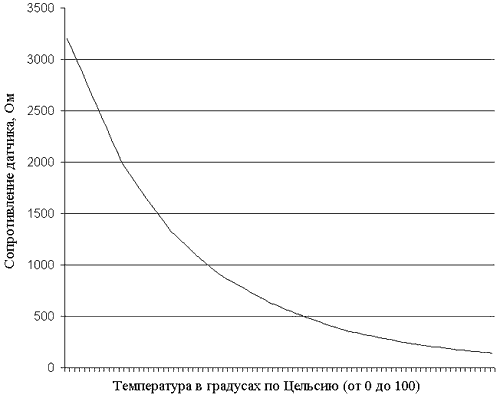
рис.5
поэтому «объяснить» компьютеру, что 100 импульсов это 20 градусов, а 110 импульсов – это 21 градус будет не очень просто, но тем не менее возможно. Вопрос лишь в размерах кода и алгоритме.
Если вместо резистора поставить датчик топлива от бензобака, то мы получим индикатор уровня жидкости. Отстраивать такой индикатор удобнее следующим образом:
1. Замеряем частоту импульсов при пустой емкости
2. Доливаем какой-то объем (в зависимости от того, какую градацию – точность вы хотите получить) и опять замеряем частоту
3. И так до самого верха вашей емкости.
А можно построить индикатор уровня жидкости по другому принципу, если собрать конструкцию на рисунке ниже.
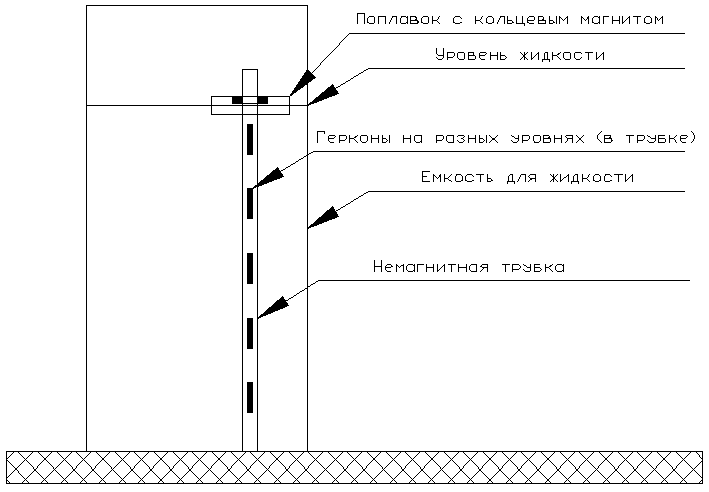
Рис.6
Если меняется уровень жидкости, то меняется и положение поплавка с магнитом, стало быть замыкаются (размыкаются ) соответствующие герконы. Трубку лучше всего использовать тонкостенную пластиковую. Схема данного устройства такова:
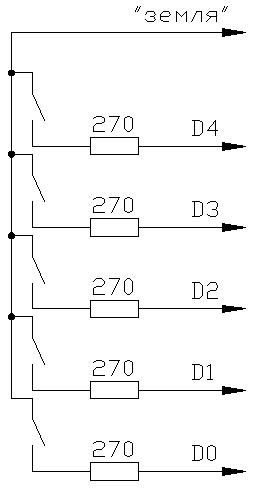
Рис.7
Обрабатывать информацию с такого устройства можно по следующему алгоритму.
Ø Некоторые могут мне возразить, что не обязательно переводить шины D0-D7 в режим чтения, и так все будет работать. На это могу ответить лишь следующее – кто хочет, пусть не переводит. Дискутировать на этот предмет – не буду. Если порт &H378 не стоит в режиме приема данных и на используемом контакте (в нашем случае 2 – D0 ) присутствует логическая «1», то генератор работать не будет. Выходной ток шины D0-D7 в режиме передачи данных больше, чем выходной ток КМОП микросхемы (561ЛА7), поэтому генерации не будет. Конечно, если закоротить пинцетом контакт на землю, то никакого тока не хватит. Но мне кажется, не трудно набрать лишнюю строчку кода и сделать так, как советуют разработчики компьютерного железа.
Давайте теперь рассмотрим обратный процесс, т.е. процесс передачи данных с компьютера на ваше устройство. Возьмем для примера все тот же генератор импульсов, лишь немного изменим его схему.
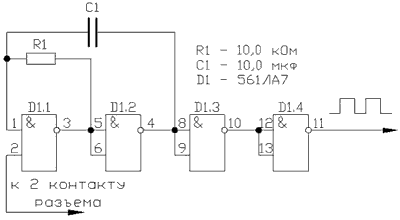
Рис.8
После подачи питания на генератор мы вдруг обнаружим, что генератор-то не работает. А будет он работать лишь тогда, когда на входе 2 элемента D1.1 появится уровень логической «1».
DlPortWritePortUchar &H378, 1
И все сразу заработало. Вот вам генератор, управляемый компьютером. Ну, генератор это все мелко, хотя надо отдать должное этому устройству – в очень многих электронных схемах за основу взят именно генератор импульсов. А не подключить ли нам что-нибудь посерьезнее к компьютеру.
Вот такая схема
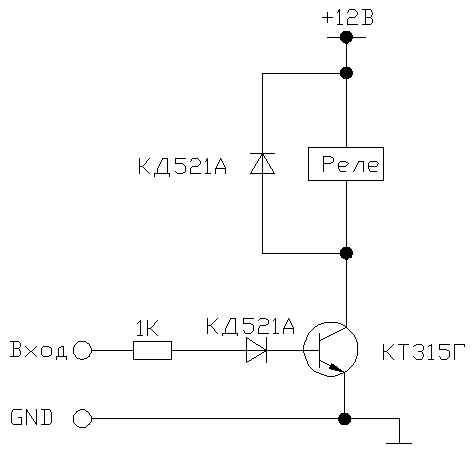
Рис.9
Вход данного устройства подключаем к любому понравившемуся нам выходу, например к D3, вход GND соединяем с общим проводом разъема, а вот +12В придется взять от отдельного источника питания. Реле можно взять автомобильное. Вообще все параметры элементов могут быть совершенно другими (я брал то, что было под рукой)
DlPortWritePortUchar &H378, 8
или
DlPortWritePortUchar &H378, 9
или
DlPortWritePortUchar &H378, 10
Главное, чтобы на шине D3 была лог «1». Реле сработает, а вот что вы к нему подцепите – это уже ваше дело. Вообще при коммутации высоковольтных устройств необходимо (на всякий случай) предохраниться от короткого замыкания, от пробоя на корпус, в общем сделать так. Чтобы в случае аварии ваш чудесный LPT порт не сгорел. Потому для таких подключений удобно использовать гальваническую развязку порта и вашего устройства, например, через оптопару.
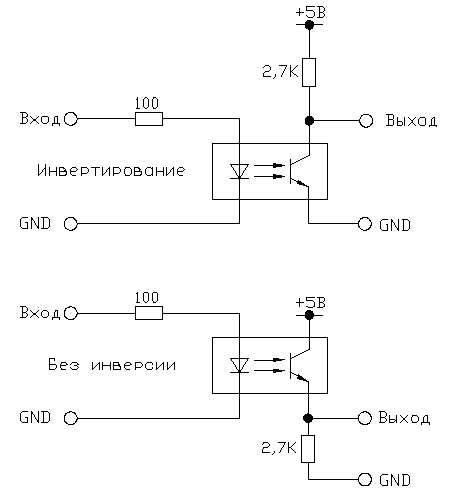
Рис.10
Если в вашем устройстве все «сгорит», то через свет – увы, ток не пройдет, не придумали ещё такого.
На этом вторая часть заканчивается. Будет ли третья часть – думаю будет, а вот о чем в ней пойдет речь…
Статью прислал Клюшников Алексей, г.Иваново.